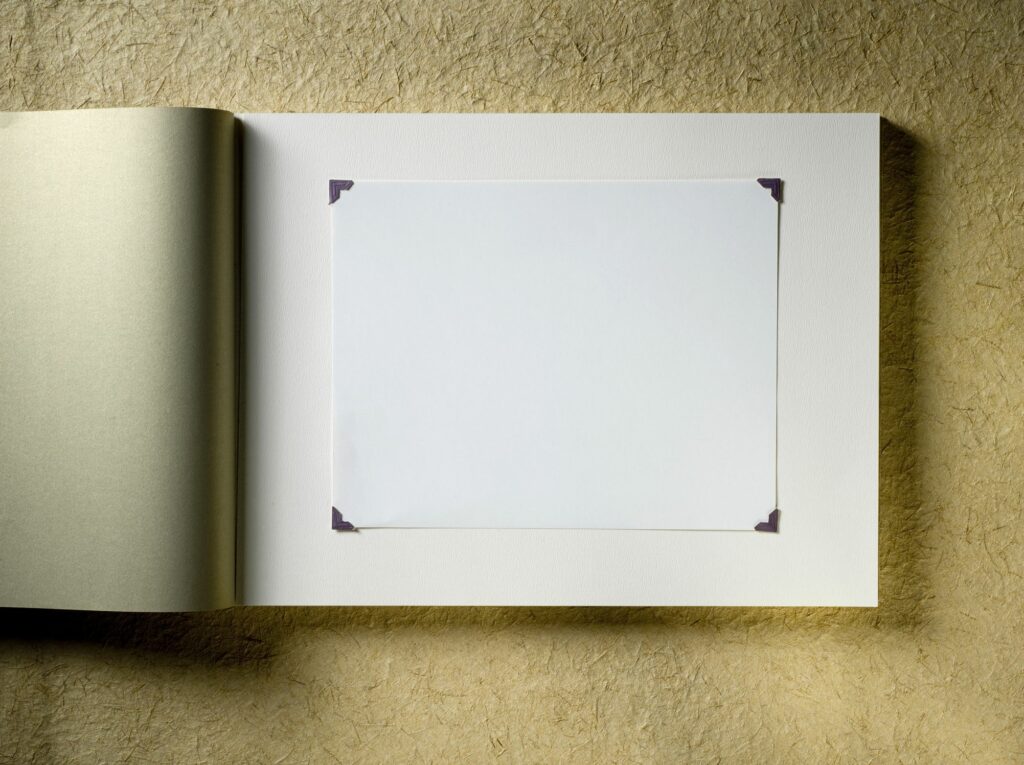
Fotky Google jsou skvělý způsob, jak ukládat vaše obrázky a videa do cloudu, takže jsou přístupné na jakémkoli zařízení, na jakémkoli místě a lze je snadno sdílet s přáteli a rodinou. Chcete-li zajistit, aby vaše fotografie byly uloženy na Googlu a přístupné na jakémkoli zařízení, stáhněte si Zálohování a synchronizaci Google pro svůj počítač, zařízení Android a zařízení iOS. Zálohování a synchronizace zajistí, že vaše fotografie budou bezpečně uloženy ve Fotkách Google, čímž se uvolní úložný prostor ve vašich zařízeních a že se vaše aktivita synchronizuje mezi zařízeními. Pokud omylem smažete fotografii nebo video, Google je udrží v koši 60 dní, než navždy zmizí. Než to ale proběhne, můžete jej získat. Zde je návod. Google uchovává fotografie v koši 60 dní. Koš můžete také ručně vyprázdnit před 60 dny, a pokud ano, všechny fotografie, které jste tam poslali, budou pryč. K dispozici je také možnost trvale smazat jednotlivou fotografii a všechny takto smazané fotografie nelze obnovit.
Jak načíst záložní fotografie Google do počítače
Chcete-li obnovit smazané fotografie Google na PC, postupujte podle těchto podrobných pokynů:
-
Chcete-li obnovit fotografie v počítači, nejprve se přihlaste k účtu Google, kde byly obrázky uloženy.
-
Otevřete Fotky Google. K položkám v koši Google můžete také přistupovat kliknutím na tři vodorovné pruhy v levé horní části obrazovky a klepnutím na Odpadky v rozbalovací nabídce.
-
Otevřete Koš Fotek Google. Najdete jej stisknutím ikony nabídky na levé straně.
-
Najděte fotografie nebo videa, které chcete obnovit, a klikněte na malé zaškrtnutí v kruhu v levé horní části každého z nich.
-
Vybrat Obnovit odkaz v pravém horním rohu obrazovky.
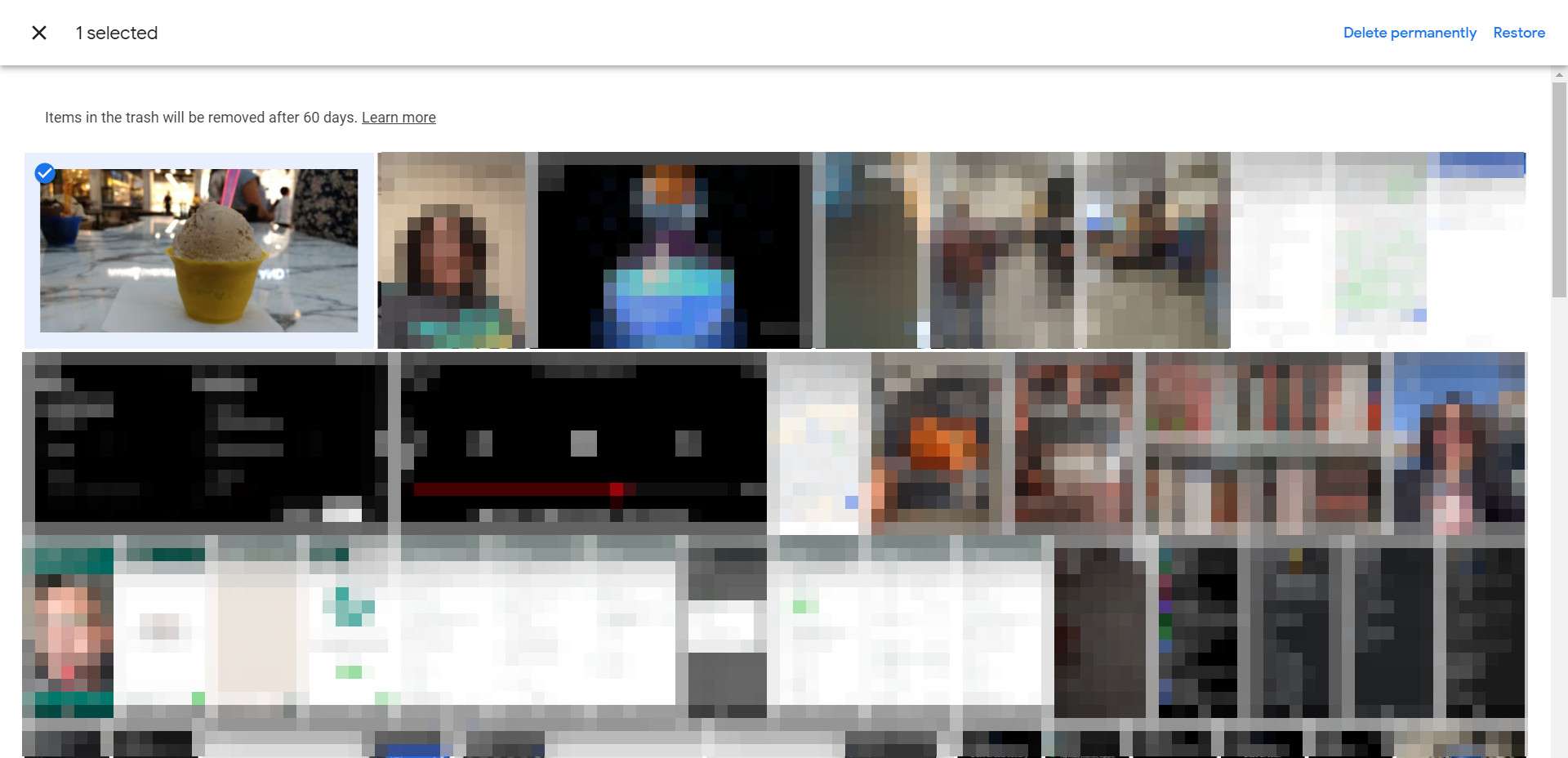
Jak načíst fotky ze zálohy Google v systému Android a iOS
Proces načítání smazaného obsahu ve Fotkách Google pro Android a iOS se mírně liší od metody počítače.
-
Otevřete aplikaci Fotky Google a klepněte na nabídku vodorovného pruhu v levé horní části obrazovky.
-
Vybrat Odpadky.
-
Pokud používáte Android, klepněte na Obnovit odkaz v pravé horní části obrazovky. Pokud používáte iOS, klepněte na Vybrat.
-
V levé horní části každé fotografie v koši se zobrazí průhledný kruh. Klepněte na všechny, které chcete obnovit.
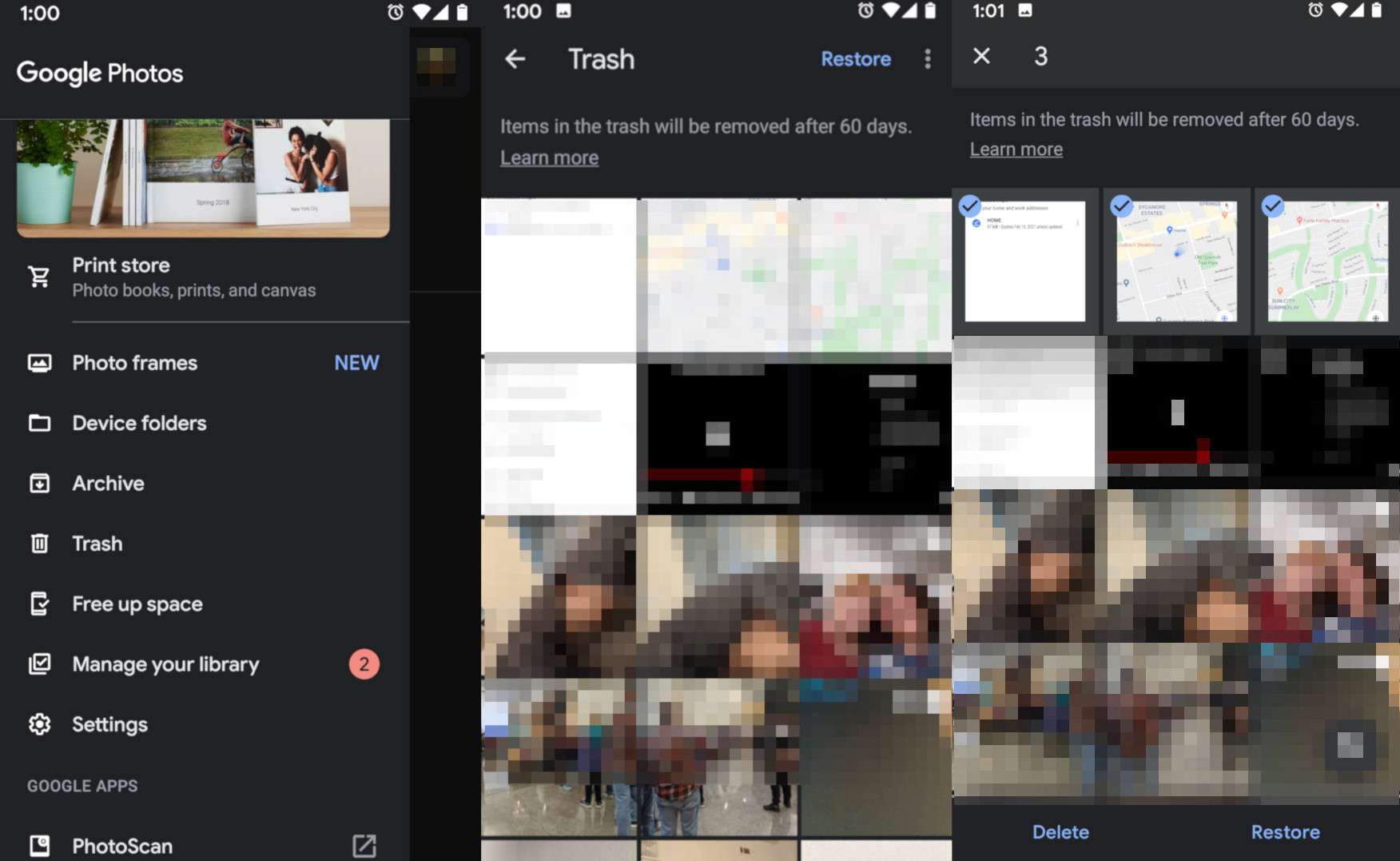
-
Jakmile vyberete všechny fotografie, klepněte na Obnovit ve spodní části obrazovky.
Co se stane, když obnovíte fotografii Google
Jakmile Google dokončí proces obnovení, všechny obrázky nebo videa, které jste vybrali, se automaticky zobrazí zpět v knihovně Fotek Google. Objevují se také ve všech fotoalbech Google, ve kterých jste je dříve měli. Nyní můžete přistupovat k obrázkům na libovolném zařízení přihlášeném k účtu.
Co dělat, pokud fotografie není v koši
Pokud nemůžete najít své chybějící fotografie v koši a překračujete 60denní časový rámec, stále může existovat naděje na obnovení ztracených obrázků. Zde můžete vyzkoušet několik věcí:
- Když smažete fotky a videa ve Fotkách Google, Google je automaticky nevymaže z Bloggeru, YouTube ani Gmailu. Chcete-li odstranit fotografie z těchto služeb, musíte je odstranit v rámci každé služby. Pokud jste některou z fotek přidali k některé z těchto služeb, bude tam stále.
- Zkontrolujte všechna svá fotoalba Google a zjistěte, zda se tam hledaný obrázek nemusí skrývat.
- Pokud máte více účtů Google, přihlaste se k ostatním účtům a zkontrolujte, zda tam může být fotografie uložena.
- Pokud jste fotku sdíleli s někým jiným, požádejte jej, aby zkontroloval jeho e-mailové zprávy nebo úložiště v zařízení a zjistil, zda tam fotografie stále jsou.
Fotky z alba Fotek Google můžete smazat, pouze pokud jste jejich vlastníkem. Z alba, které nevlastníte, nemůžete mazat fotografie. Odebrat obrázky ze sdíleného alba může pouze vlastník.
Fotky Google se nesynchronizují mezi zařízeními? Zkuste to
Pokud se zdá, že se vaše zařízení nesynchronizují napříč zařízeními, otevřete nabídku Google Photo a přejděte na Nastavení aby bylo zajištěno, že je zapnuto Zálohování a synchronizace Google.